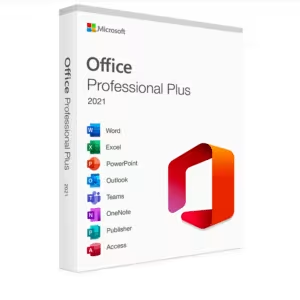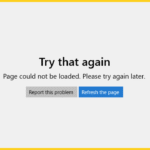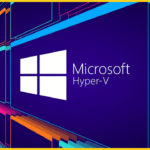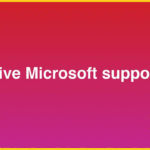Instalador Offline de Microsoft Office 2021 Pro Plus
Puedes descargar Office 2021 Professional Plus directamente desde los servidores oficiales de Microsoft.
Elige tu idioma preferido y haz clic en el enlace correspondiente:
🌍 Enlaces oficiales de descarga (Microsoft.com)
- 🇪🇸 Español: Descargar Office Professional Plus 2021 ES
- 🇬🇧 English: Download Office Professional Plus 2021 EN
- 🇩🇪 Deutsch: Office Professional Plus 2021 DE herunterladen
- 🇵🇹 Português: Baixar Office Professional Plus 2021 PT
Después de la descarga
Una vez completada la descarga, obtendrás un archivo de imagen (.ISO).
Este archivo contiene todos los componentes necesarios para la instalación de Office 2021 Pro Plus en tu equipo.
Puedes:
- Montar la imagen ISO (clic derecho → Montar).
- Abrir la carpeta virtual creada y ejecutar el archivo setup.exe.
- Seguir las instrucciones en pantalla para completar la instalación.

Luego presiona clic derecho sobre el archivo y presiona la opción “montar”.

Te abrirá el archivo una nueva ventana, aquí ejecuta el setup.exe

Una vez ejecutado el setup.exe se comenzará a instalar office 2021 pro plus.

Espera a que finalice la instalación.
El proceso puede tardar aproximadamente 10 minutos.
Cuando la instalación haya terminado, haz clic en “Cerrar” para completar el proceso.

Validación de la licencia
Una vez instalado, busca y abre Excel, PowerPoint o Word.
En algunos casos, al iniciar la aplicación puede aparecer la imagen o logotipo de Office 2019 —esto es completamente normal, ya que se debe a cuestiones internas del software.
Acepta las condiciones de uso y, a continuación, el sistema te pedirá que ingreses la clave de activación.

Ingresa la clave enviada a tu correo electrónico y presiona activar.

Cuando presiones activar se cerrará la ventana, para corroborar que la activación fue correcta ingresa a la opción cuenta en el menú del lado izquierdo.

En la opción “Cuenta”, podrás ver el estado de activación de Office 2021 Pro Plus.
Si todavía aparece “sin licencia”, cierra la aplicación y vuelve a abrirla.
Al ingresar nuevamente en la sección Cuenta, debería mostrarse como activado correctamente.

Si tienes algún problema con la validación o la instalación comunica con nosotros por WhatsApp al
+34677285503 y te ayudaremos con el proceso.